 現在稱為SanDisk 專業版,G-Technology 是 Western Digital 品牌下的一系列專業級高性能儲存裝置。G-Technology 的外接硬碟通常具有堅固的外殼、穩定的連接選項以及原生的 Mac 支援。其中較受歡迎的產品之一是 G-Drive——一系列外接硬碟與 SSD,主要針對攝影與錄影愛好者或專業人員。
現在稱為SanDisk 專業版,G-Technology 是 Western Digital 品牌下的一系列專業級高性能儲存裝置。G-Technology 的外接硬碟通常具有堅固的外殼、穩定的連接選項以及原生的 Mac 支援。其中較受歡迎的產品之一是 G-Drive——一系列外接硬碟與 SSD,主要針對攝影與錄影愛好者或專業人員。
雖然這些設備在設計時考慮了安全性,但它們仍然容易以不同方式丟失數據。在本指南中,我們將介紹恢復意外刪除的G-Drive文件的最佳方法,並討論這些驅動器中數據丟失的最常見原因。
G-DRIVE資料遺失的原因
無論儲存裝置聲稱有多安全,數據丟失總是一個不幸的情況,隨時可能發生。以下是一些G-Drive用戶經常遇到數據丟失的原因,以及遇到這些情況時最好的應對措施。
| 原因 | 描述 |
| 💥 意外刪除 | 這可能是G-Drive或幾乎任何其他儲存設備的使用者最常見的資料遺失原因。如果您的G-Drive在刪除時有連接到電腦,那麼您應先檢查您的回收桶 或 垃圾桶工具 看看是否可以從那裡恢復檔案。否則,您可以使用值得信賴的資料復原程式來恢復G-Tech檔案,只要這些檔案尚未被覆寫。 |
| 💻 系統損毀 | 損毀是G-Drive設備資料遺失的另一主要原因。這可能是由於在設備讀寫時突然斷開或中斷造成的。這可能導致檔案無法讀取或整個設備無法存取。有一些資料復原程式 可以檢測無法存取的儲存設備,但如果檔案已損毀,取回時仍會保持損毀狀態。 |
| 🦠 病毒感染 | 病毒可能對您的G-Drive設備造成範圍廣泛的問題,包括隱藏、損毀或刪除您的檔案。所以第一步應是安裝一個強大的防病毒程式來清除入侵者。之後,您可以使用一個好的資料救援應用程式 來從您的G-Tech外接硬碟中檢索丟失的檔案,取決於病毒對它們造成了什麼影響。 |
| 🔨 物理損壞 | 當您的G-Technology硬碟或SSD受到顯著的物理損壞時,資料丟失或無法存取並不罕見。這類情況應交給專業人士處理,也就是說,您應聯絡一流的資料復原服務 看看能否提供幫助。 |
如何從 G-Technology 外接硬碟中恢復數據
當遇到資料遺失時,第一個規則是立即停止使用該裝置。這可以將資料受到進一步影響的機率降到最低。接著,將你的G-Technology硬碟連接到電腦上,並確保系統有識別到硬碟。一旦確認後,立即進行以下的資料恢復方法。
方法 1:使用數據恢復軟體找回數據
從G-Technology硬碟中恢復遺失檔案最靈活的方法是使用功能強大的資料恢復程式。Disk Drill因其卓越的恢復潛力、快速掃描和精緻的使用者介面而備受推薦。它還包括一系列很棒的功能,例如:
- 支援幾乎所有的檔案格式,包括RAW媒體檔和其他專有檔案類型。
- 兼容絕大多數的儲存設備和檔案系統,能夠對任何該品牌的型號進行Western Digital和SanDisk 資料恢復。
- 能夠在Mac和Windows電腦上進行外接硬碟復原。
如果您還不完全確定這個程式,那麼您可以試用其試用版,該版本可以讓您恢復最多 500 MB 的資料,並具有付費版本的所有功能。以下是您可以使用 Disk Drill 來對 G-Technology 的外接硬碟執行資料恢復的步驟:
- 首先,從Cleverfiles網站下載Disk Drill安裝檔案,並將其安裝到您的電腦上。下載
- 確保您的G-Drive已連接至您的機器,然後啟動Disk Drill。在此處,從可用儲存裝置列表中選擇G-Drive,然後點擊“搜索丟失的數據”。
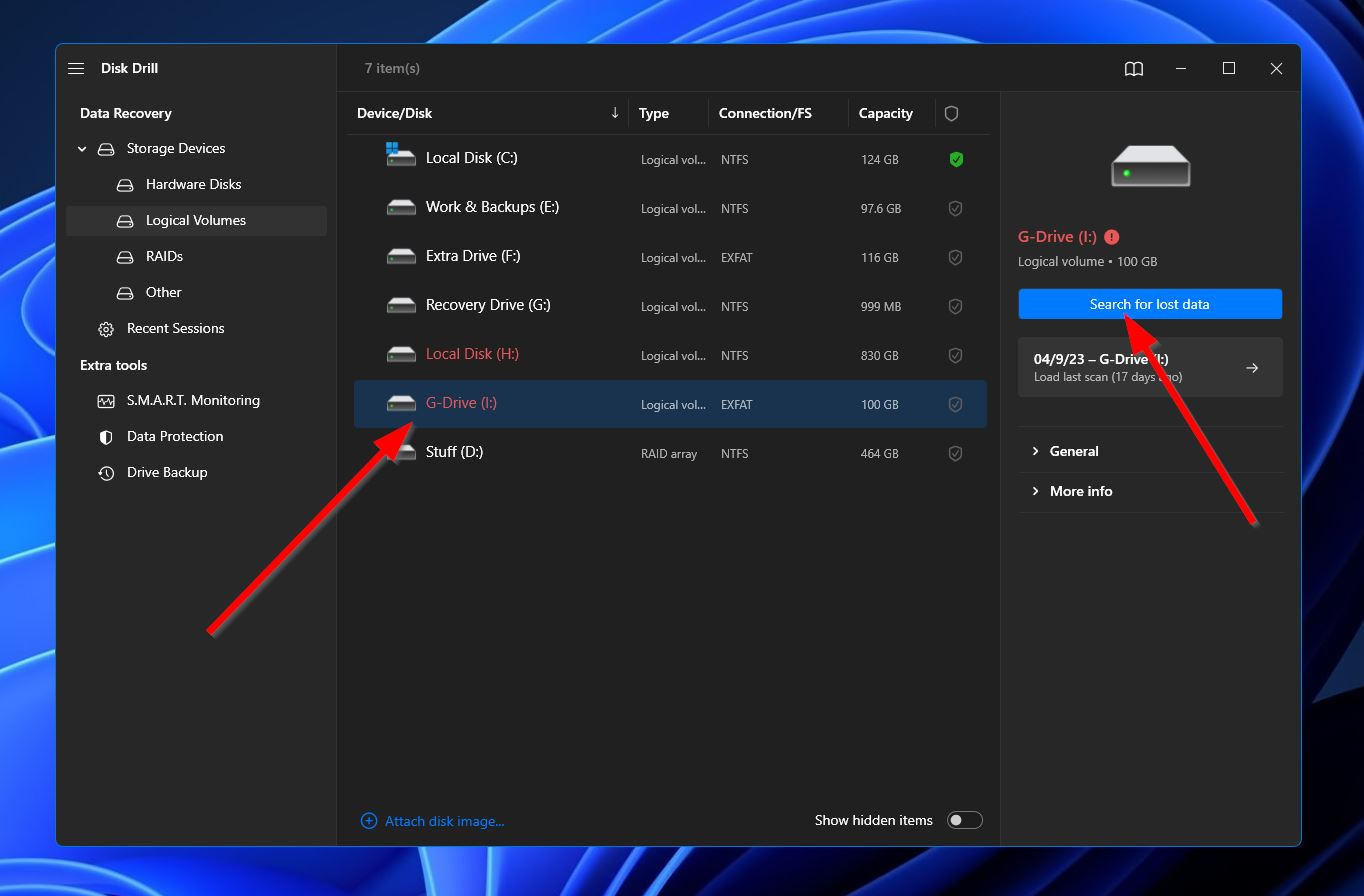
- 接下來,程式將開始掃描G-Drive中的任何可以恢復的檔案。這個過程可能需要一些時間,取決於您的儲存裝置總容量。在等待過程中,您可以點擊右上角的“檢視找到的檔案”按鈕檢查Disk Drill目前找到的檔案。您也可以等待過程完成後再點擊同一按鈕繼續。
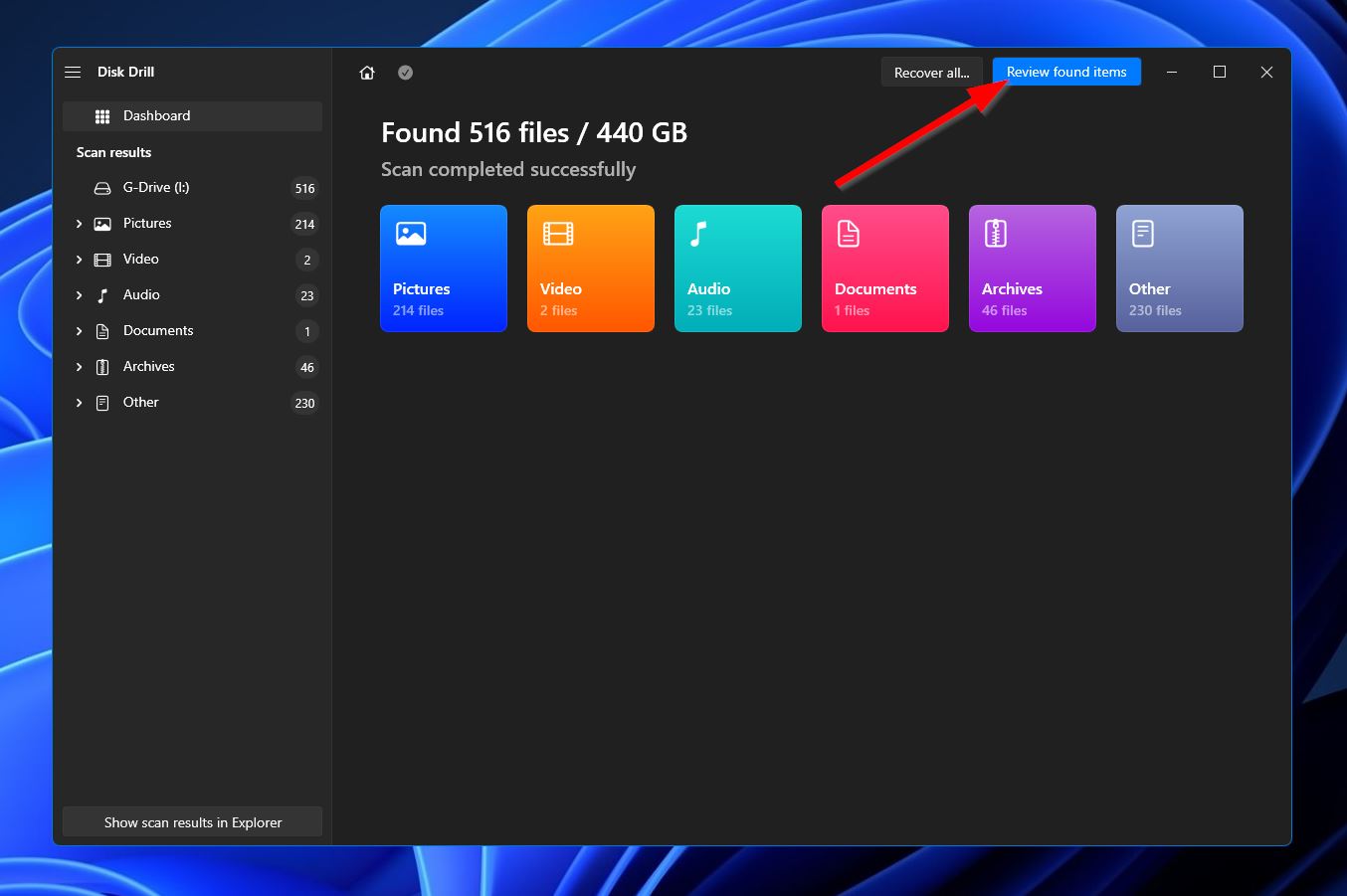
- 在結果部分,您可以使用左側的過濾選項或右上角的搜索欄快速找到您想要恢復的檔案。請記住,搜索欄可以搜索檔案名稱和檔案擴展名。找到所需的檔案後,選中檔案名稱旁邊的複選框,然後點擊“恢復”按鈕繼續到下一步。
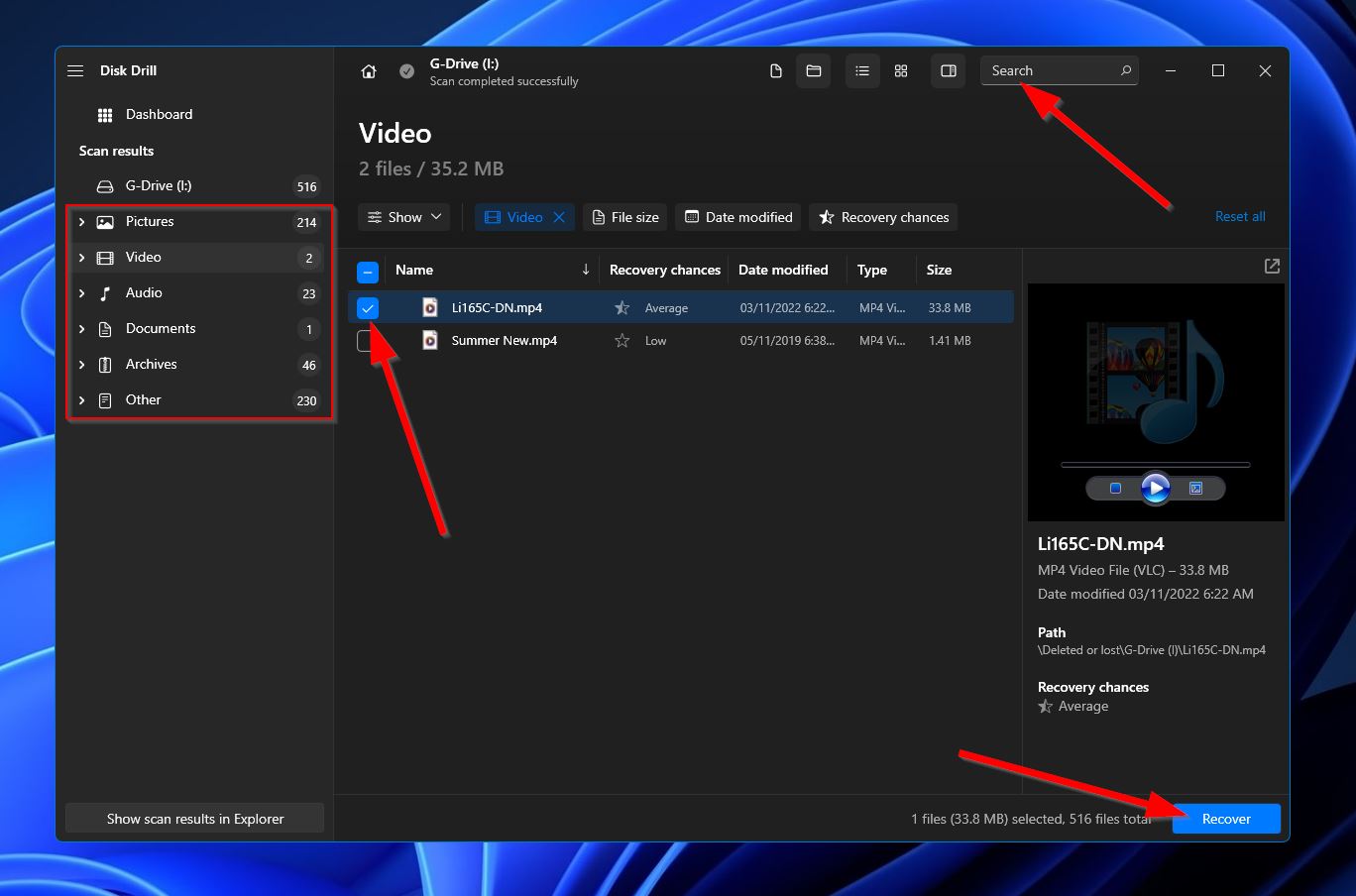
- 接下來,會出現一個小窗口,您需要為恢復的檔案選擇一個位置。當然,這必須是不同於您檢索檔案的儲存裝置。當您準備好時,點擊“確定”。
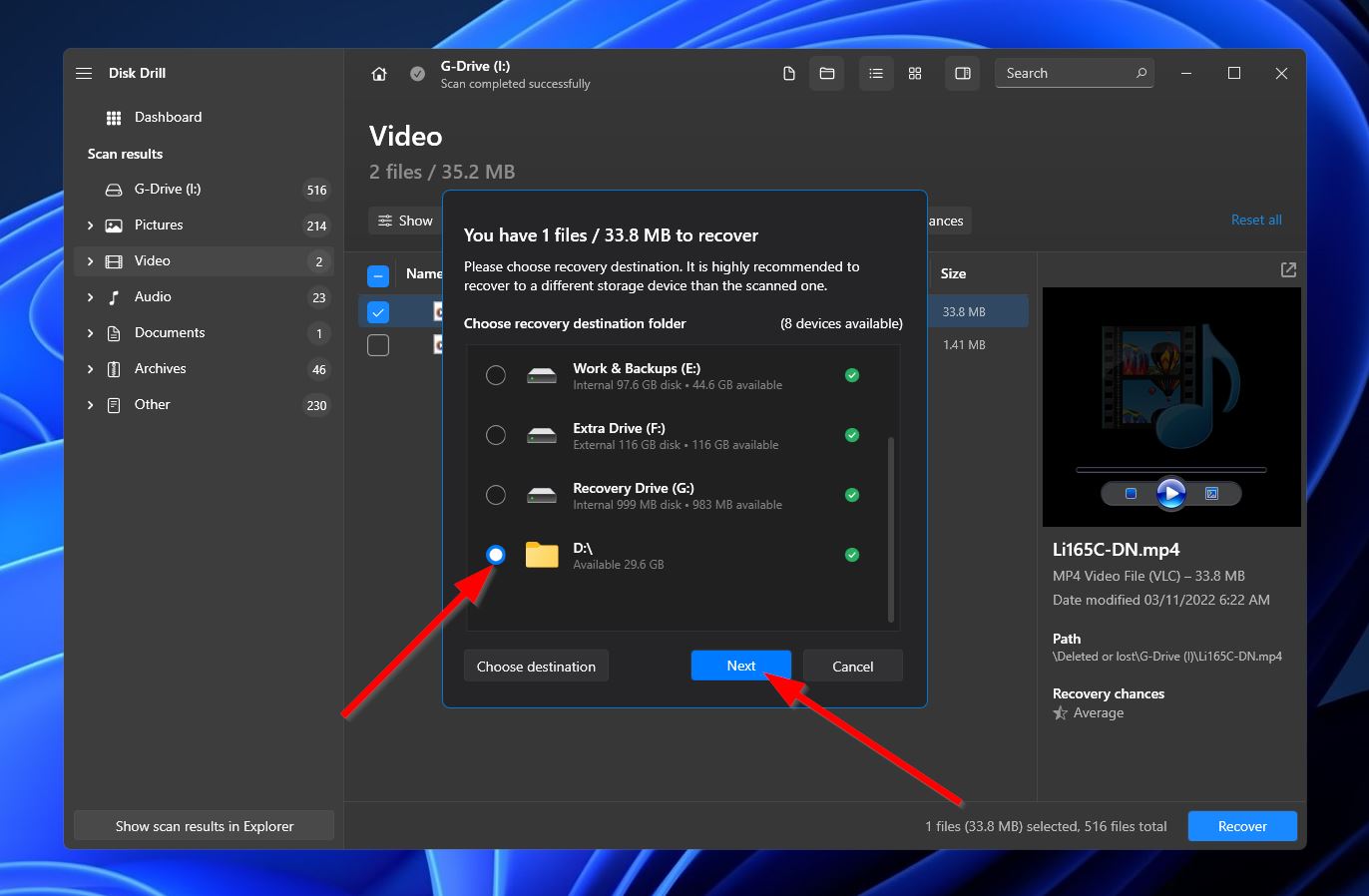
- Disk Drill現在會嘗試恢復丟失的檔案。完成後,您會看到一條完成訊息和一個“在檢視器中顯示恢復的數據”按鈕,您可以使用該按鈕打開救援檔案所在的文件夾。
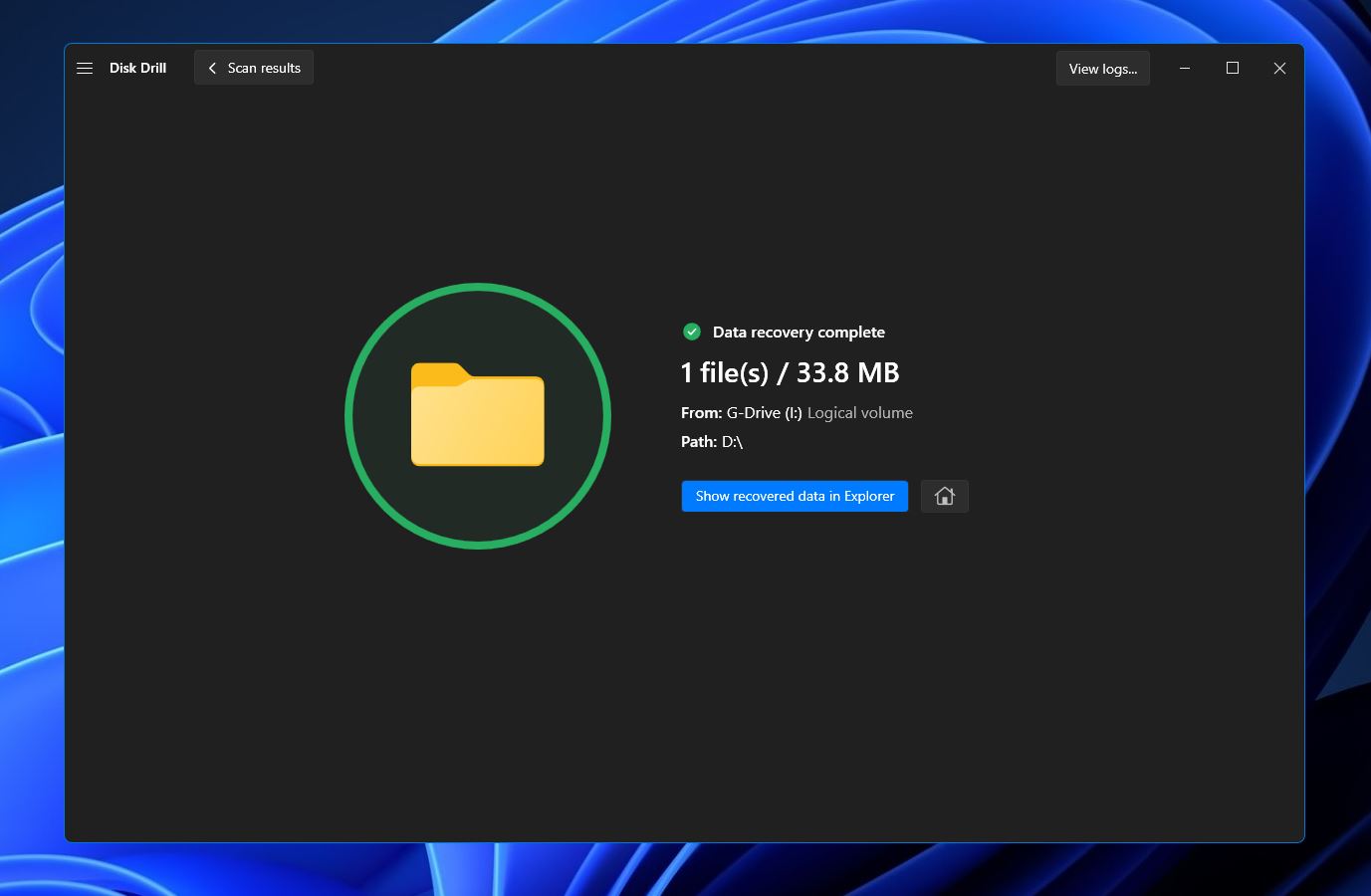
方法二:從回收站/垃圾桶恢復檔案
如果您的G-Tech外接硬碟在檔案刪除時有連接到您的電腦,那麼這些檔案可能已被傳送到Windows回收桶或Mac垃圾桶。此時,取回檔案就像進入回收桶/垃圾桶,選取相關檔案,然後右鍵點擊並選擇“還原”或“放回”一樣簡單。
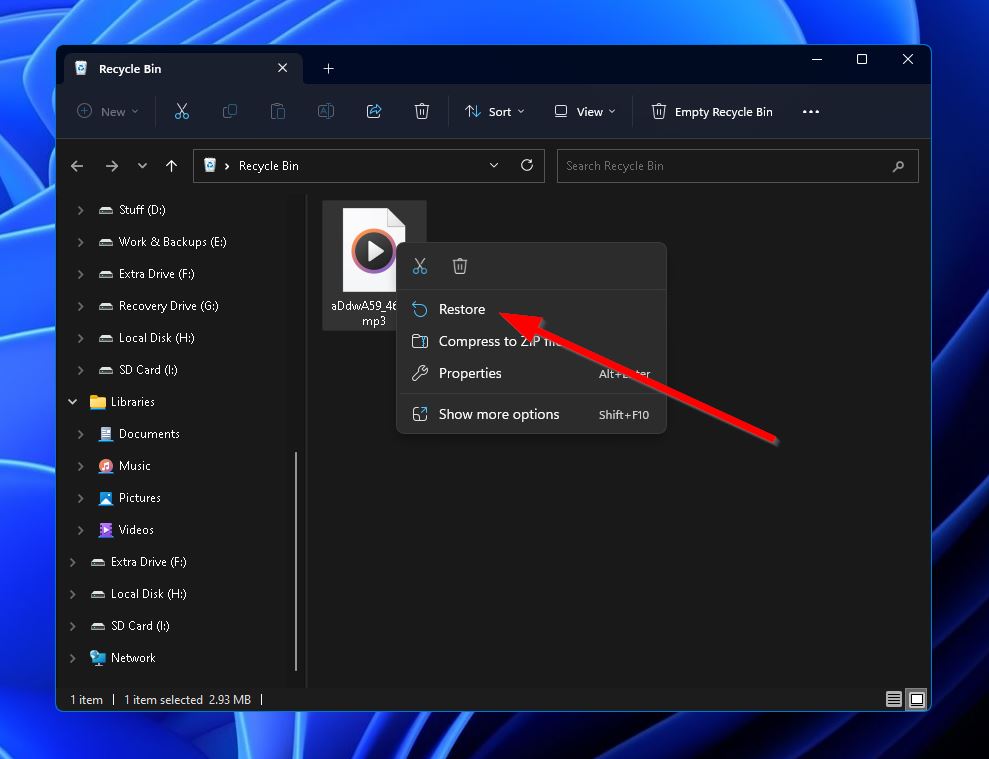
方法 3: 聯絡專業資料恢復中心
若您的檔案不在回收桶/垃圾桶工具中,且影響到您的 G-Tech 外接硬碟的數據丟失情況已超出數據恢復程式的能力範圍,您能做的最好事情就是找尋一個適合同地區的 資料復原服務。這種類型的業務專門從事更困難數據丟失情況的檔案擷取,例如設備受損的情況。
常見問題:
- 檔案系統損壞
- 不支援的檔案系統
- USB連接埠或電纜故障
- 設備損壞
- 電力不足




